电脑显卡驱动安装失败怎么办?
Hello!大家好,我是阿广,很多朋友在安装显卡驱动时提示安装失败,那么这种情况该怎么解决呢,下面分享下显卡驱动安装失败的解决方法。(⊃‿⊂)

原料/工具
电脑:组装电脑。
系统:win7专业版。
方法/步骤
第1步
首先在桌面上按”win+R“键来打开运行窗口,在窗口中输入”gpedit.msc“,然后点击确定。
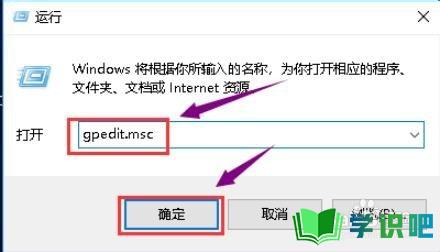
第2步
在出现的界面中选择组策略编辑器,然后点击左侧的用户配置,选择管理模板。
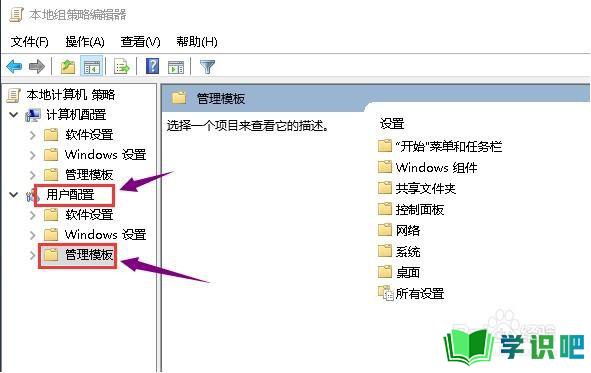
第3步
点击界面右侧名称为系统的文件夹。
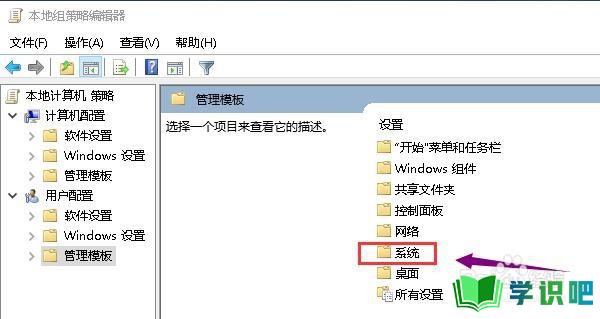
第4步
鼠标双击界面中的驱动程序安装这个选项。
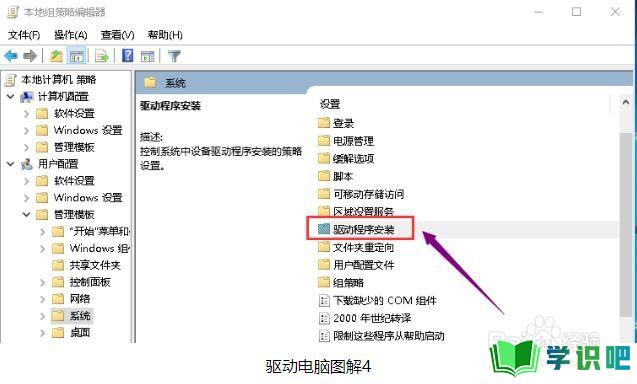
第5步
再次双击界面中的设备驱动程序的代码签名文件。
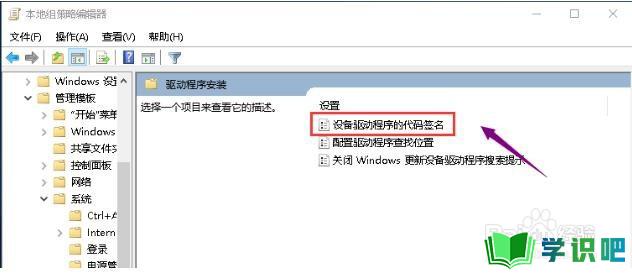
第6步
在弹出的界面中选择左上角的已启用选项,然后将同时检测到无签名驱动选择为忽略,完成这两步之后点击应用。
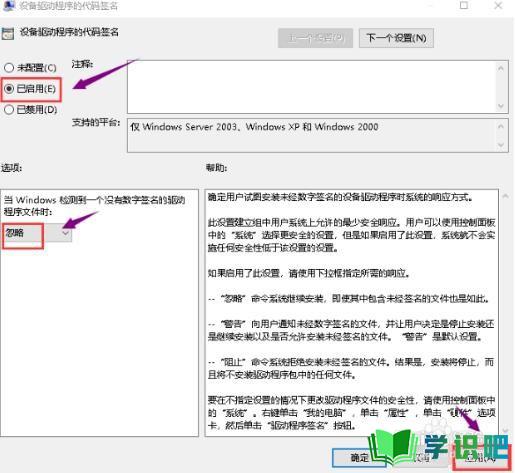
第7步
完成上面的步骤之后,就可以安装驱动程序了。
温馨提示
以上就是“电脑显卡驱动安装失败怎么办?”的全部内容了,小编已经全部分享给大家了,希望大家能学到新的知识!最后,小编希望以上分享的内容对大家有所帮助,如果觉得还不错就给小编点个赞吧!(⊃‿⊂)
